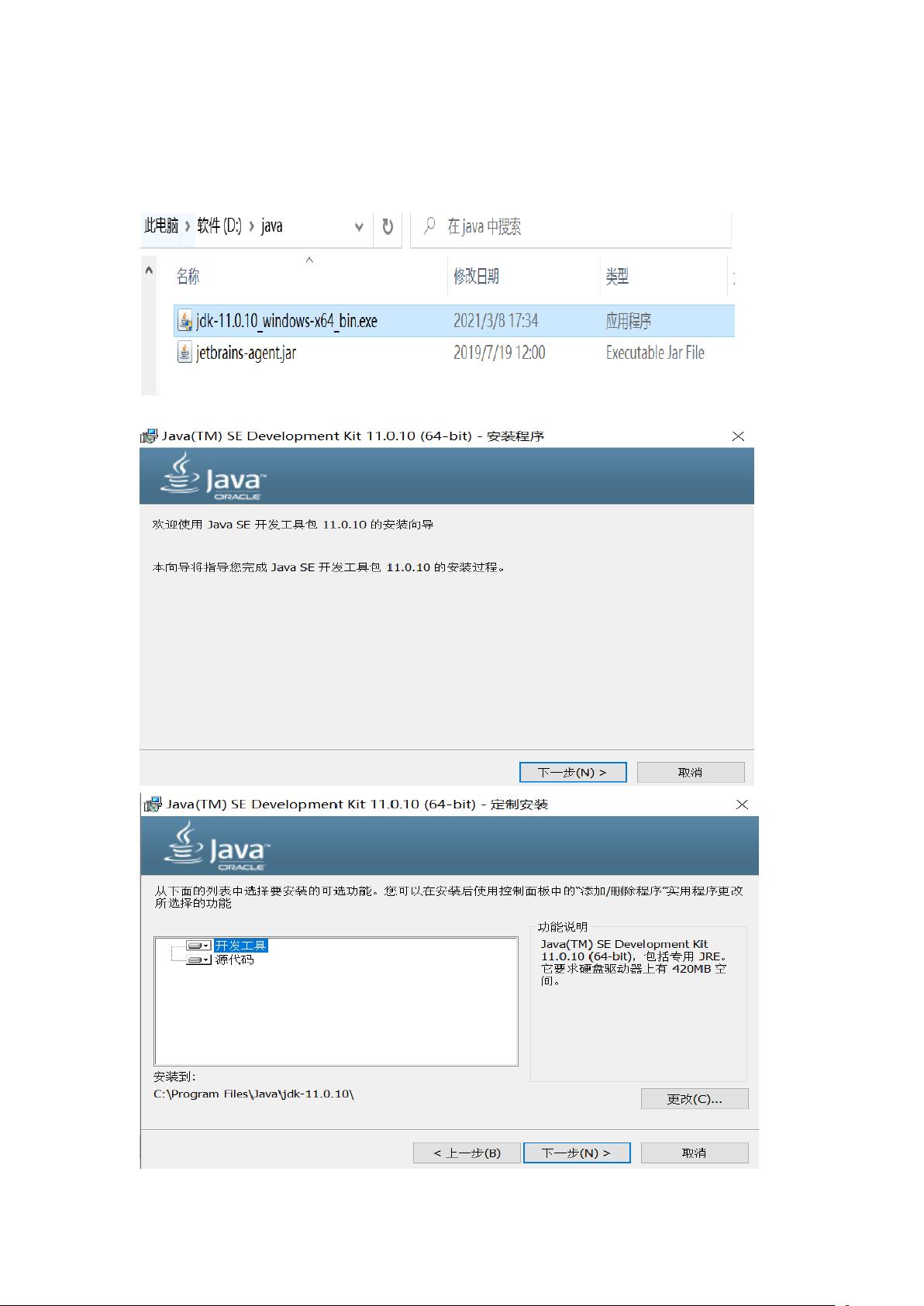一键掌握JDK安装与配置教程
需积分: 6 127 浏览量
更新于2024-08-04
收藏 274KB DOCX 举报
Java Development Kit (JDK) 是一套用于开发和运行Java应用程序的核心工具包,它包含了Java编译器、Java虚拟机(JVM)和其他必要的辅助工具。在进行Java编程时,正确安装和配置JDK至关重要,因为它为开发人员提供了构建、调试和部署Java应用的基础。
**安装JDK步骤:**
1. **从官方获取**:首先,访问Oracle的官方网站(http://www.oracle.com/java/technologies/javase-downloads.html),选择适合你操作系统(Windows、Mac或Linux)的最新版本JDK进行下载。也可以从第三方镜像站点或者根据项目需求选择特定版本。
2. **启动安装**:下载完成后,双击运行安装程序,按照向导指示进行安装。通常默认安装路径为C:\Program Files\Java,但可以根据个人喜好选择自定义路径,如D盘。
3. **环境变量设置**:安装过程中,可能需要修改系统环境变量来确保JDK的可执行文件能够被系统找到。打开“控制面板”或通过快捷键Win + R,输入“sysdm.cpl”打开“系统属性”。进入“高级”选项卡,点击“环境变量”。
4. **创建JAVA_HOME变量**:在系统变量中,点击“新建”按钮,输入变量名为“JAVA_HOME”,值为你选择的JDK安装路径。例如,如果选择的是D盘,那么路径可能是“D:\Program Files\Java\jdk版本号”。
5. **编辑PATH变量**:接着,编辑“Path”系统变量,在变量值中添加“;%JAVA_HOME%\bin”,确保它位于其他路径之前。这将使得系统可以在任何位置直接执行Java命令。
6. **验证安装**:最后一步是验证JDK是否成功安装并配置。打开命令提示符(可以通过Win + R,输入“cmd”),输入“java -version”,如果出现JDK的版本信息,就说明安装和配置已完成。如果没有,检查环境变量设置是否正确,尤其是JAVA_HOME和Path变量。
配置JDK完毕后,你就可以开始编写、编译和运行Java代码了。对于大型项目,还需要安装并配置IDE(集成开发环境),如Eclipse或IntelliJ IDEA,它们提供了更丰富的功能和便捷性。同时,保持JDK的更新和维护也是必不可少的,因为新版本往往包含性能优化和安全修复。
2010-09-10 上传
2017-06-08 上传
2015-09-01 上传
2015-03-13 上传
2010-04-27 上传
2022-07-25 上传
点击了解资源详情
点击了解资源详情
点击了解资源详情
程序猿beyond信仰
- 粉丝: 7
- 资源: 2
最新资源
- Android项目之——漂亮的平台书架.zip
- 【精品推荐】智慧林业大数据智慧林业信息化建设和运营解决方案汇总共6份.zip
- Draft 2020-03-18 02:58:24-数据集
- test-Greensight
- God to Daddy-crx插件
- WebSystems_MiniProject_3:关于-互联网的工作方式
- ni-compiler:类中ni-compiler的C#版本
- c语言扔香蕉的大猩猩.rar
- aov2apr:具有计划(先验)因子的方差的双向分析。-matlab开发
- datax-web:DataX集成可视化页面,选择数据源即可使用一键生成数据同步任务,支持RDBMS,Hive,HBase,ClickHouse,MongoDB等数据源,批量创建RDBMS数据同步任务,集成嵌入式调度系统,支持分布式,增量同步数据,实时查看运行日志,监控执行器资源,KILL运行进程,数据源信息加密等
- Student-enrollment,c#获取网络数据源码,c#
- hahaCMS v1.0_hahacms_CMS程序开发模板(使用说明+源代码+html).zip
- robofriends
- data-storytelling:Repo在ENSAE主持数据故事课程的项目
- FirstRagic:这是针对Ragic的CRUD操作的实践项目
- 动画注释